有关使用此网站的问题,请参阅下文:
运行 Windows 操作系统的个人电脑:
- 操作系统:Windows 7 或 Windows 8.1 及更高版本
- 浏览器:Microsoft Edge、Internet Explorer 11.0、Mozilla Firefox 54.0 或 Google Chrome 59.0 及更高版本
运行 Macintosh 操作系统的苹果电脑:
- 操作系统:Mac OS X 10.12及更高版本
- 浏览器:Safari Browser 10.0、Mozilla Firefox 54.0 或 Google Chrome 59.0 及更高版本
安卓手机:
- 操作系统:Android 5.1及更高版本 (Lollipop)
- 浏览器:Mozilla Firefox 54.0 或 Google Chrome 59.0 及更高版本
iPhone手机:
- 操作系统:iOS 9.0 及更高版本
- 浏览器:Safari 10.0 或 Google Chrome 59.0 及更高版本
运行 Windows 操作系统的个人电脑:
运行 Macintosh 操作系统的个人电脑:
安卓手机/平板电脑:
iPhone / iPad 操作系统的版本即是浏览器的版本号。
- Microsoft Edge:
- 点击
 图标
图标 - 点击“设置”
- 向下滚动至“关于此应用程序”部分

- 点击
- Internet Explorer:
- 点击“设置”图标
- 点击“关于 Internet Explorer”
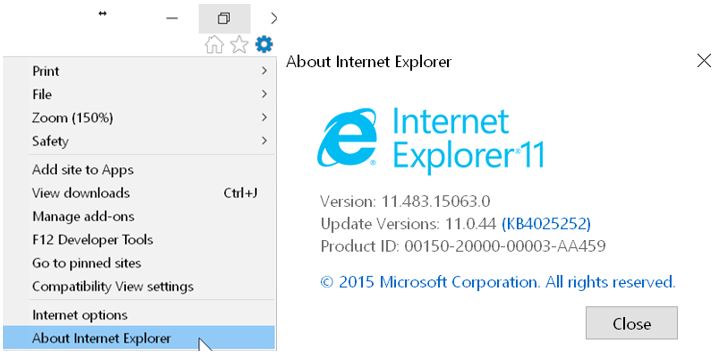
- Google Chrome:
- 点击
 图标
图标 - 点击“帮助”,然后点击 “关于 Google Chrome”
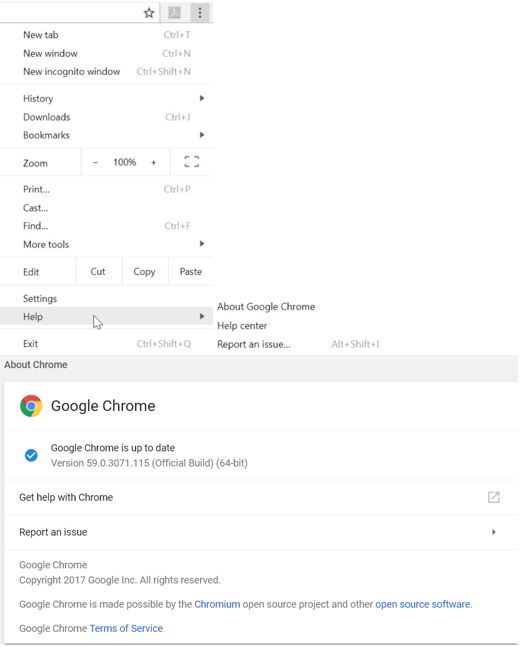
- 点击
- Mozilla Firefox:
- 点击
 图标
图标 - 点击帮助图标
- 点击“关于Firefox”
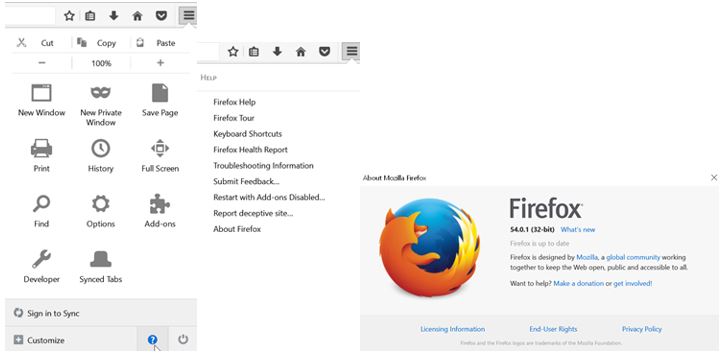
- 点击
运行 Macintosh 操作系统的个人电脑:
- Safari:
- 点击 “Safari”,选择 “关于Safari”
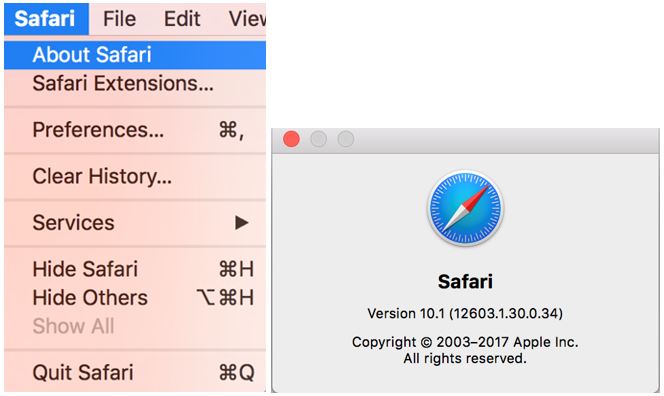
- 点击 “Safari”,选择 “关于Safari”
- Google Chrome:与 Windows 操作系统相同。

- Mozilla Firefox:
- 点击 “Firefox”,选择 “关于 Firefox”
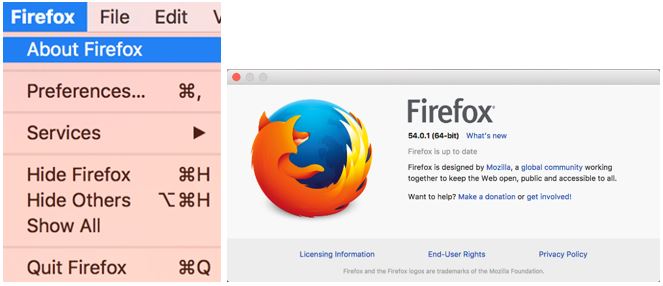
- 点击 “Firefox”,选择 “关于 Firefox”
安卓手机/平板电脑:
- Google Chrome:
- 点击
 图标
图标 - 点击“设置”,向下滚动并点击“关于Chrome”
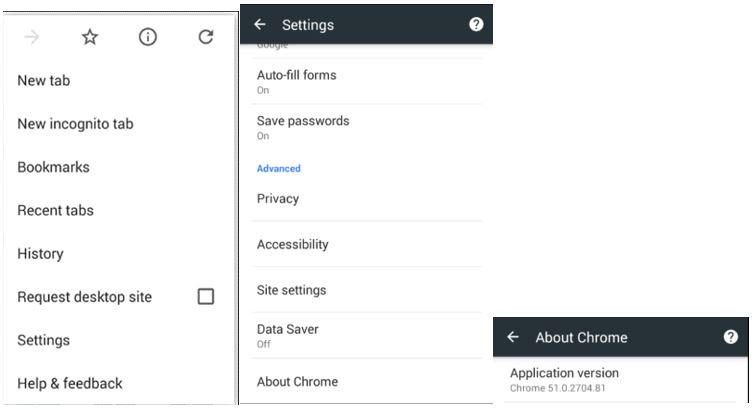
- 点击
- Mozilla Firefox:
- 点击
 图标
图标 - 点击“设置”,向下滚动并点击 “Mozilla Firefox”
- 点击“关于 Firefox”
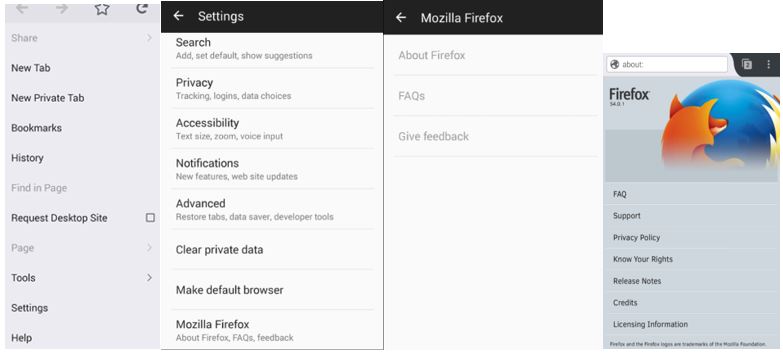
- 点击
iPhone / iPad 操作系统的版本即是浏览器的版本号。
运行 Windows 7 操作系统的个人电脑:
运行 Windows 10 操作系统的个人电脑:
运行 Macintosh 操作系统的苹果电脑:
For iPhone/ iPad:
安卓手机/平板电脑:
- 点击任务栏上的“开始”
- 选择“控制面板”
- 进入“系统和维护”或“系统和安全”
- 点击“系统”
- 操作系统版本显示在“Windows 版”下
运行 Windows 10 操作系统的个人电脑:
- 点击
 图标
图标 - 点击
 图标
图标 - 点击“系统”,然后点击“关于”
- 点击“系统”
- 操作系统版本显示在 “Windows 版”下
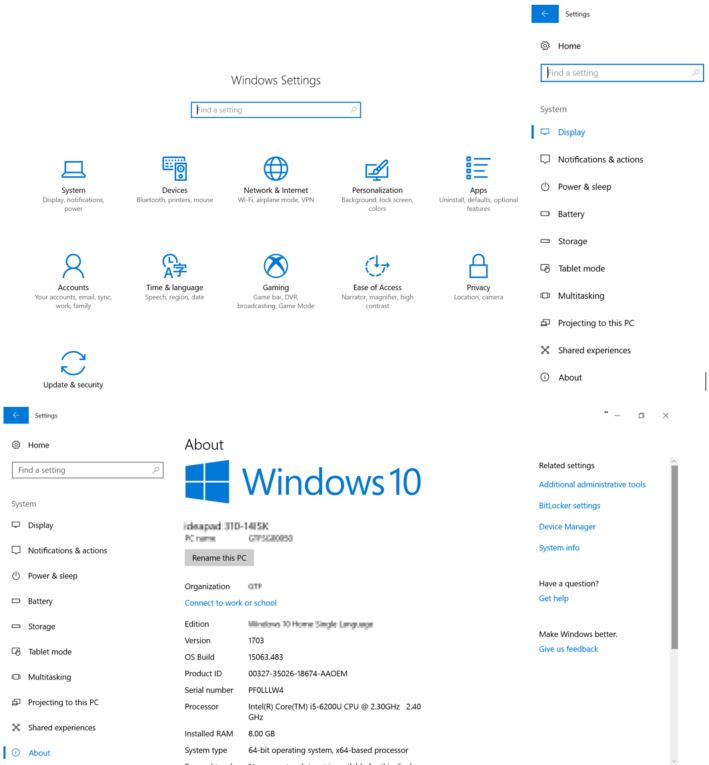
运行 Macintosh 操作系统的苹果电脑:
- 点击左上方菜单栏上的 Apple 图片
- 点击 “关于这台Mac”
- 操作系统版本显示在 “Mac OS X” 下
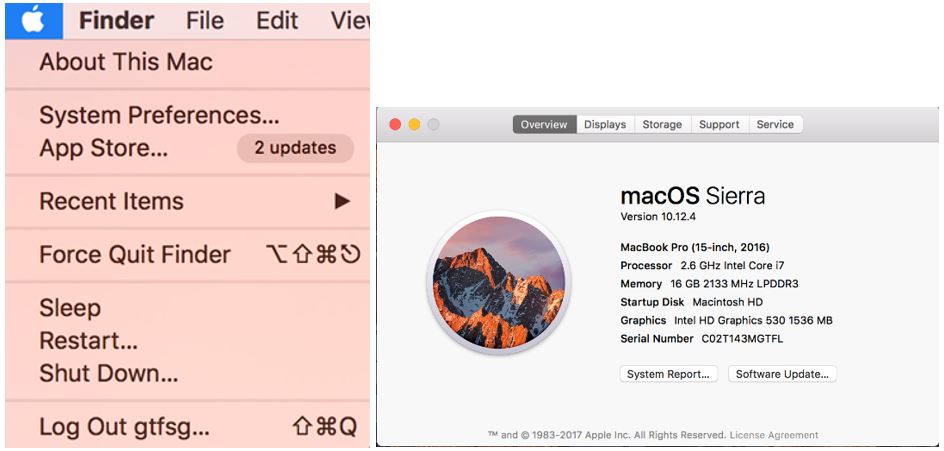
For iPhone/ iPad:
- 点击“设置”
- 点击“常规”
- 点击“关于”
- 操作系统版本显示在“版本”下
安卓手机/平板电脑:
- 点击“设置”
- 点击“关于手机”
- 操作系统版本显示在“安卓版本”下
运行 Windows 操作系统的个人电脑:
运行 Macintosh 操作系统的个人电脑:
安卓手机/平板电脑:
苹果 (iOS) 手机/平板电脑:
- Microsoft Edge:
- 点击
 图标
图标 - 点击
 图标
图标 - 点击“清除所有历史记录”
- 选中“Cookies和保存的网站数据”和“缓存的数据和文件”复选框,然后点击“清除”按钮
- 退出/关闭所有浏览器窗口,再重新打开浏览器。
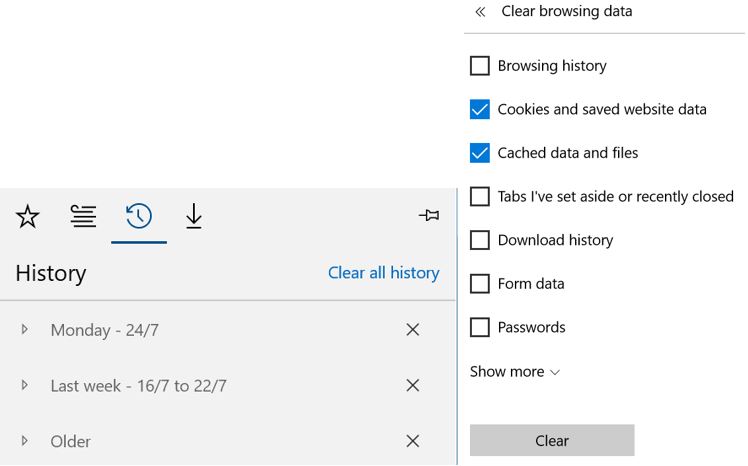
- 点击
- Internet Explorer:
- 点击
 图标
图标 - 点击“Internet 选项”
- 点击“删除”按钮
- 选中“Internet 临时文件和网站文件”和“Cookies 和网站数据”复选框
- 点击“删除”按钮
- 退出/关闭所有浏览器窗口,再重新打开浏览器。
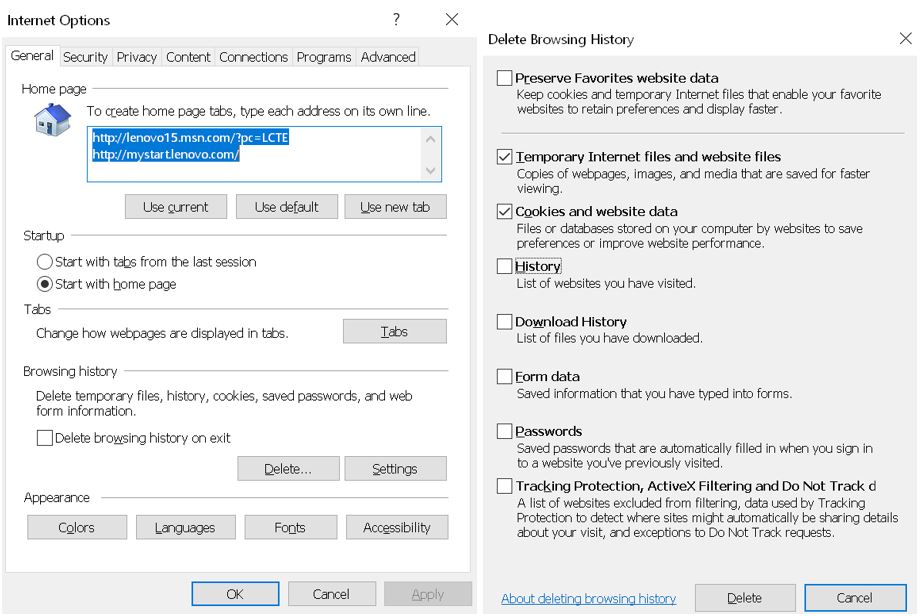
- 点击
- Google Chrome:
- 点击
 图标
图标 - 点击“历史记录”,然后点击“历史记录”
- 点击“清除浏览数据”
- 从下拉列表中选择“开始时间”
- 选中“缓存的图像和文件”和“Cookies 和其他网站数据”复选框
- 点击“清除浏览数据”按钮
- 退出/关闭所有浏览器窗口,再重新打开浏览器。
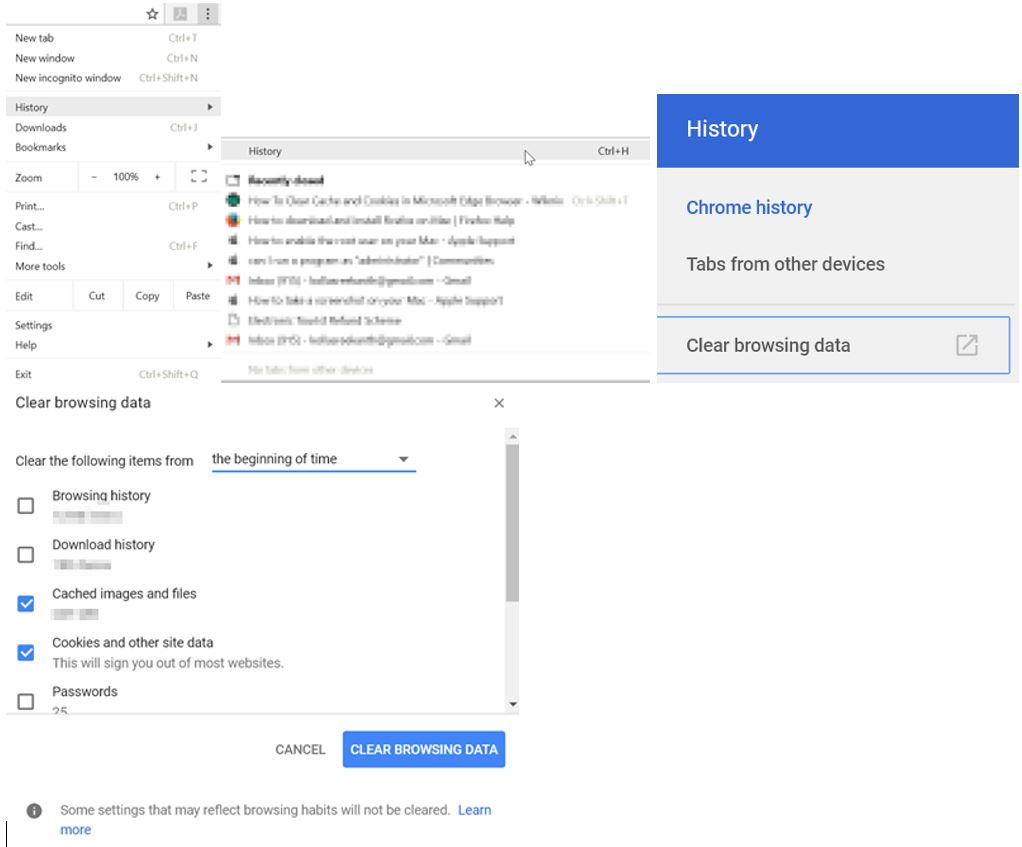
- 点击
- Mozilla Firefox:
- 点击
 图标
图标 - 点击“历史记录”图标
- 点击“清除近期记录”
- 在时间范围内选择“全部”,清除下拉菜单
- 选择 “Cookies” 和“缓存”复选框,然后点击“立即清除”按钮
- 退出/关闭所有浏览器窗口,再重新打开浏览器。
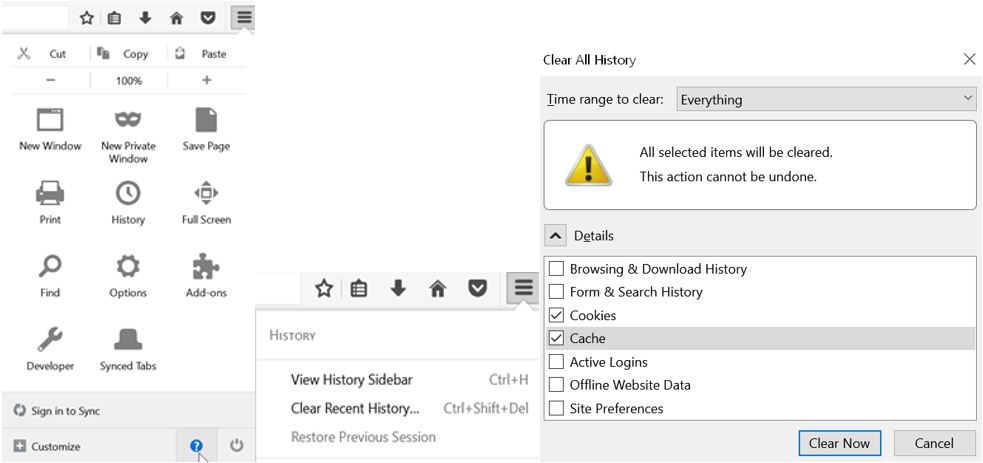
- 点击
运行 Macintosh 操作系统的个人电脑:
- Safari:
- 点击 “Safari”,选择“清除历史记录”
- 从清除下拉列表中选择“所有历史记录”
- 点击“清除历史记录”按钮
- 退出/关闭所有浏览器窗口,再重新打开浏览器。
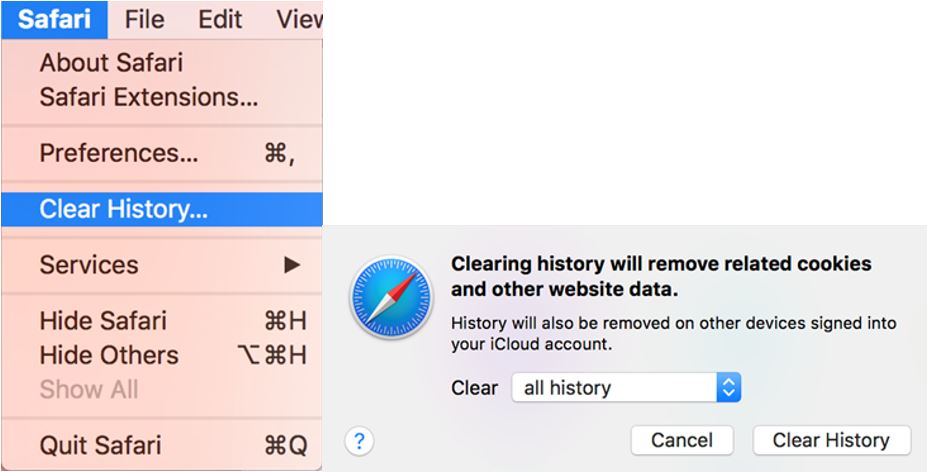
- Google Chrome:与 Windows 操作系统相同。
- Mozilla Firefox:与 Windows 操作系统相同。
安卓手机/平板电脑:
- 进入“设置”,选择“应用程序”或“应用程序管理器”。
- 滑动至“全部”栏标。
- 在已安装的应用程序列表中,查找并点击 Web 浏览器。点击“清除数据”,以清除缓存。
- 退出/关闭所有浏览器窗口,再重新打开浏览器。
苹果 (iOS) 手机/平板电脑:
- Safari:
- 打开“设置”应用程序
- 点击 “Safari”,然后点击“清除历史和网站数据”并确认
- 退出/关闭所有浏览器窗口,再重新打开浏览器。
出于安全考虑和防止未经授权使用消费税退税数据,我们仅允许授权用户查看其消费税退税详情。
您的消费税退税详情与您的护照信息绑定。只有提供正确的护照详细信息,才能看到消费税退税详情。
可能在您访问本门户网站时,我们的系统遇到技术问题。请等待十到二十分钟,然后重试。
如果再次收到相同的错误消息,请关闭浏览器。打开一个新的浏览器窗口,然后重试。
如果问题仍然存在,请联系我们的服务台。